maya 特效
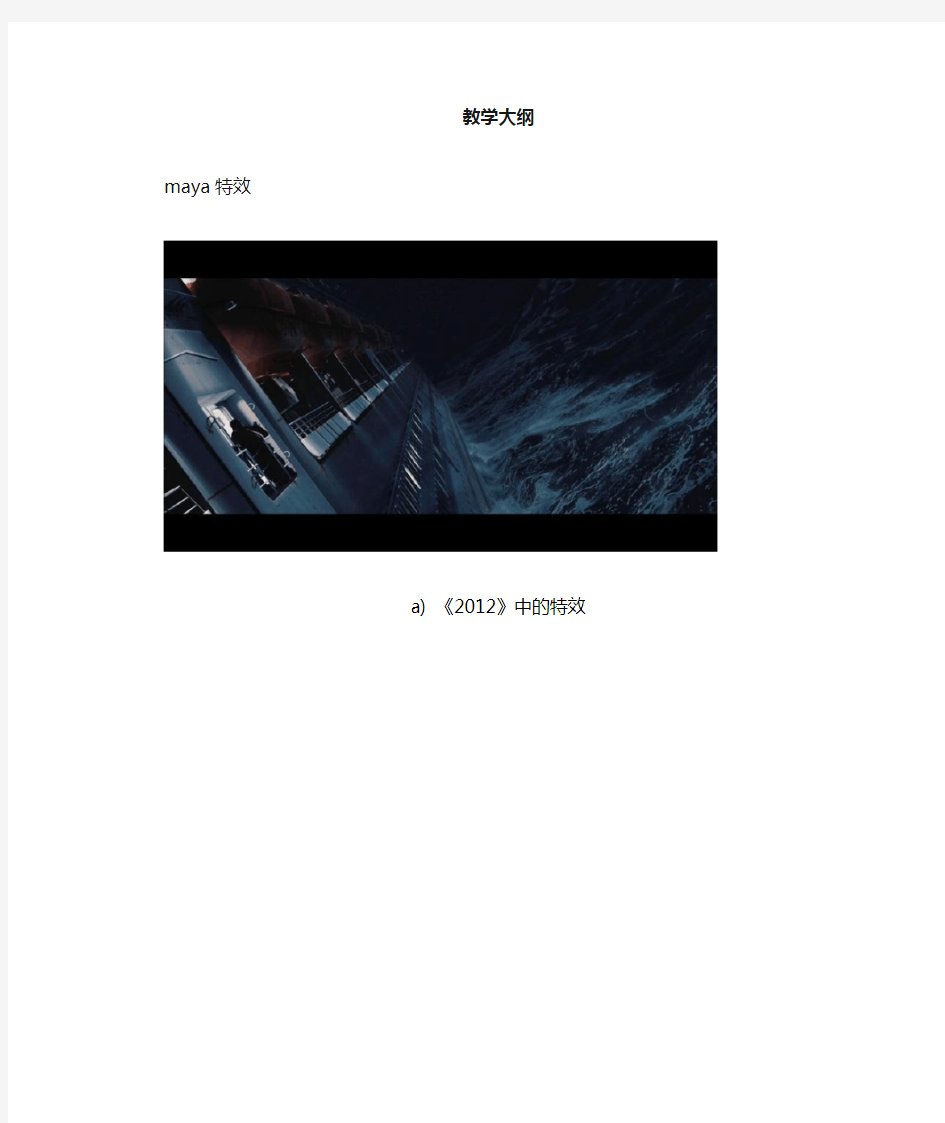
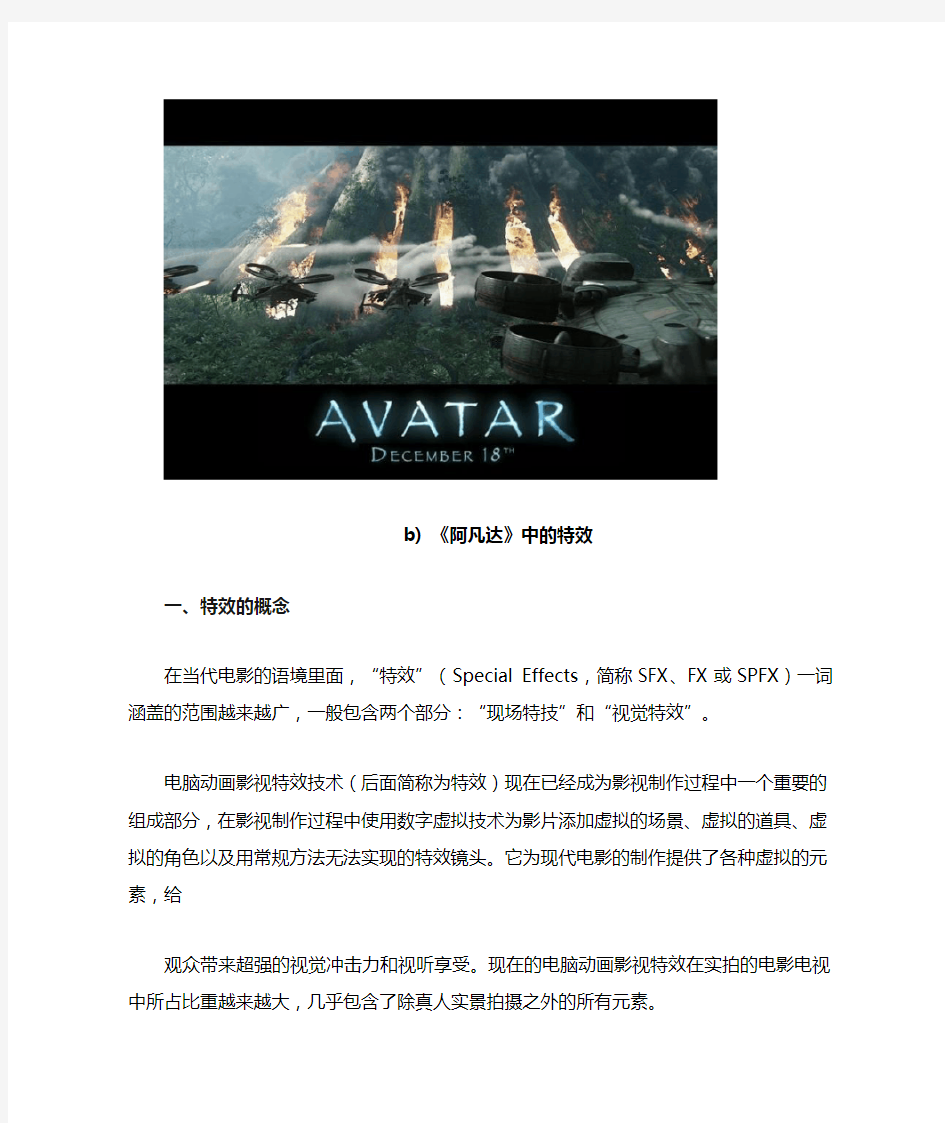
教学大纲maya特效
a) 《2012》中的特效
b) 《阿凡达》中的特效
一、特效的概念
在当代电影的语境里面,“特效”(Special Effects,简称SFX、FX 或SPFX)一词涵盖的范围越来越广,一般包含两个部分:“现场特技”和“视觉特效”。
电脑动画影视特效技术(后面简称为特效)现在已经成为影视制作过程中一个重要的组成部分,在影视制作过程中使用数字虚拟技术为影片添加虚拟的场景、虚拟的道具、虚拟的角色以及用常规方法无法实现的特效镜头。它为现代电影的制作提供了各种虚拟的元素,给观众带来超强的视觉冲击力和视听享受。现在的电脑动画影视特效在实拍的电影电视中所占比重越来越大,几乎包含了除真人实景拍摄之外的所有元素。
数字特效技术的迅猛发展,使得我国三维动画产业近些年呈现较快的发展势头,伴随着国内三维动画创作质量的不断提高,形成了三位动画产业全方面发展的格局。
maya特效的类型:
(1)Maya动力学
动力学(Dynamics)是物理学的一个分支,它描述对象的移动方式,动力学动画使用物理学原理来模拟自然力。动力学主要应用在粒子和流体特效里
(2)Maya 流体
流体动力学是Maya较为出众的功能,它使用流体解算器模拟运算出所有效果
(3)Maya毛发
Maya毛发由二个模块构成:Fur和Hair。
Fur(皮毛)是Maya 2008 Unlimited版的一个组件,在多面的NURBS模型及多边形模型中,用户可以使用它来创建逼真的、有阴影的皮毛和短发,也可以使用它设置皮毛的属性,如颜色、长度、光秃效果、不透明度、起伏、卷曲和方向,或在局部为皮毛贴图。
Maya Hair用于创建一个动态的头发系统,可以模拟显示的发型和头发
(4)Maya布料
在Maya环境中使用nCloth(布料系统)可以创建真实的布料效果,nCloth可以为任何运动的三维模型创建服装,表现动态效果并模仿布料行为。
(5)Maya特效笔刷
特效笔刷是种突破平面绘画的新技术,可以在2D画布或3D空间中创建迷人的自然效果。制作者可以像使用传统绘画程序那样使用特效笔刷在画布上绘制图像,也可以为场景中的几何体绘制重复的纹理
其他特效软件:
1、Houdini(电影特效魔术师)
2、RealFlow(流体设计)
3、Blast Code(爆炸插件)
4、Shave(毛发插件)
5、Vue (山体、地形)
二、特效基础
由于时间关系,我们重点讲解动力学系统。
1、创建发射器
切换到动力学模块,粒子----创建发射器,点开选项
(1)、泛向类型发射器
发射器名称可以为发射器设置一个名称,创建一个默认发射器后,粒子会向四面八方发射粒子,是随机无序的发射,速率是控制每秒发射的数量,数量为0时,粒子不再发射。
循环发射选项是默认以第一帧发射的粒子的方向速率为基础,进行循环发射,默认是关闭的,循环间隔也可以设置。
最大距离和最小距离是设置发射器发射出去的粒子距离中心点的位置,设置完成后,发射器将在最大值和最小值的范围内,随机发射粒子。
(2)、方向类型发射器
这时创建的粒子将沿着一个方向进行发射,在方向x、y、z上可以设定发射的方向,如果同时输入,将偏向值大的轴向。扩散选项可以设置粒子的扩散角度,默认为0。最大是1,即180°角的方向都有扩散。
(3)、体积类型发射器
体积发射器会沿着体积的面进行发射,在体积形状中,可以选择其他体积,并且发射的粒子范围也跟体积类似。其中圆柱类型的体积发射器,在顶面和地面是不进行发射的。
在体积发射器中心位置,有许多箭头,这就是粒子发射的方向。
在体积偏移选项中,可以设置体积与中心位置的偏移值,可以再偏离中心位置发射粒子。
体积扫描选项可以设置粒子沿着扫描线进行发射,例如圆环发射器,默认是360°,可以设置扫描角度,还可以设置截面半径。
2、从对象发射(曲线发射器)
粒子-----从对象发射
新建一条曲线,单击从对象发射选项,在发射器类型中,选择曲线发射类型,创建后,粒子将由曲线进行发射。
创建好后,单击曲线发射器,打开属性,当选择泛向发射类型时,曲线发射器将从曲线控制点开始发射粒子
改回曲线发射类型,在发射速率中,默认是沿着法线速率的,我们也可以更改为切线发射速率。
改为切线速率后,粒子的发射也发生了变化。
3、从对象发射(表面发射器)
和曲线发射的创建方法一样,也可以创建曲面发射器。
新建一个曲面,单击从对象发射,选择表面类型发射,创建后,粒子将从物体的表面发射出来,而且是从每个面的任意位置发射,默认沿着物体的法线方向发射,当对物体的表面进行编辑后,粒子的发射方向也会发生变化。同理,也可以改成切线速率发射。
4、场
(1)、阻力
场-----阻力
新建粒子发射器,修改方向类型,增加扩散值,选中粒子为粒子添加阻力场。在阻力场的选项中,在体积形状中可以改为不同的体积类型,当选择立方体时,出现一个方盒子形状,这个形状的范围内,可以缩放控制范围对粒子添加阻力,但默认设置是没有任何变化影响的。
选中体积场,打开属性栏可以对幅值、衰减、速率衰减等进行设置,幅值是设置阻力的大小,正值为阻力,负值就变成了加速效果。
(2)、创建粒子空气场效果
风场
打开粒子工具选项,勾选创建粒子栅格,单击粒子工具,在栅格的两个对角点上创建两个粒子,按回车后就可以创建成一个粒子网格。
选中粒子,单击空气场,打开空气场的属性,选择风选项,单击创建,粒子会变成紫色的。
单击播放,默认风场是向上的运动的,可以打开风场的属性,幅值是设置风场的强度大小。如果关闭衰减,风场会影响所有粒子,一起向上运动,不会产生范围衰减的效果,也可
以增加衰减值。在方向属性中可以更改风场的方向,默认是Y轴。这是风场的效果。
风扇场
删除前面的场,留下粒子网格,同样创建空气场,选择扇,单间创建,默认值在播放时是没
有变化的,是因为没有更改方向,默认是Y方向,也就是向上的,我们需要更改方向为X
轴或者Z轴,之后在播放。
我们发现粒子会沿着一个范围进行运动,而且是扇形的,当我们旋转风扇场的Y轴时,不同方向上的粒子也会发生运动,这就是扇场的效果。
尾迹场
同样删除刚才的场,打开空气场选项,创建尾迹场,默认播放没有变化。
尾迹场是由物体的运动产生的作用力,我们为尾迹场设置一个在粒子栅格中的动画,再播放法线粒子的运动受场的运动的影响。可以用它来模拟地面上的树叶运动或者地面上的水等等。
(3)、重力场
场-----重力
创建发射器,类型为方向,沿着Y轴向上发射,设置扩散角度。选择粒子,为粒子增加重力场效果,重力场跟我们现实中的重力是保持一致的,默认向下。创建好后,将重力场移动到合适位置,播放动画,粒子整体向下运动。
因为发射器的方向跟重力的方向是相反的,可以调整发射器属性中的速率,来增加粒子向上的力,再播放动画可以得到类似于喷泉的效果。同时也可以调整重力的向下值来改变效果,也可以改变重力的方向。
(4)、牛顿场
场----牛顿
牛顿场简单的理解就是一个引力场,它会吸引我们的粒子。新建方向发射器,同样发射Y 轴方向,添加一个牛顿场,粒子的运动会受到牛顿引力的影响,改变牛顿场的位置,粒子会围绕牛顿场进行运动。
也可以对牛顿场的属性进行更改,幅值是吸引力的强度,也可以设置衰减值和最小距离,注意,如果将幅值设置为负值,那么牛顿场将不是一个吸引力,而是排斥力。
(5)、径向场(辐射场)
场-------径向
创建粒子工具,为粒子添加径向场,径向场跟牛顿场有点近似,相当于牛顿场的负值,径向场将粒子从中心位置推开,如果改为负值,就变成了吸引力了。
(6)、湍流场(扰乱场)
场----湍流
新建粒子,为粒子增加湍流场,粒子会随机散开,通常会模拟自然界中的烟、雾、沙尘等效果。幅值可以设置扰乱的快慢,数值越大越快,数值越小越慢。同样可以设置衰减值,更改频率可以改变整体的扰乱效果。这是湍流场的讲解。
(7)、一致场(统一场)
场-------一致
新建粒子,为粒子添加一致场,一致场是匀速的运动,可以设置衰减值。
(8)、漩涡场
场----漩涡
漩涡场会以粒子中心旋转产生一个推力,向四周运动,可以设置幅值改变力度大小。
可以修改粒子常规控制属性中的保持值来改变粒子的惯性,可以产生不同的效果。还可以更改粒子的轴向和漩涡场的轴向,来产生不同的效果。
5、调节粒子速度
1、发射器的速度
首先创建一个方向发射器,沿着Y轴发射,设置扩展角度,播放会发现,所有粒子都是保持一个速度,匀速向上运动,在发射器属性下,可以找到速率这一项,调节这个值可以更改粒子的速度大小。
当更改速率随机,就可以改变速度的一致,发射的粒子有快有慢,当把随机的值设置的比速率大的时候,有一部分粒子会向上运动,还有一部分会向下运动。所以一般设置随机速率的时候要比速率小点,因为两个设置的影响最大结果是相加值,最小影响是相减值,用速率值减去速率随机值得时候,如果得出的是负值,那么粒子就会朝相反的方向运动。
2、体积发射器的速度
在体积发射器属性中,速率是灰色不可更改状态,只有随机速率是可以更改的,但是体积发射器仍然可以设置速度。
在体积发射器属性中找到体积速率属性,远离中心就是调整发射器的速度。如果将远离中心的值设置为0,粒子就只在体积中心内不会离开中心。设置沿轴为1时,粒子将只沿着一个方向运动,可以旋转体积发射器,来指定粒子的发射方向。设置绕轴为1时,粒子将围绕轴进行发射。数值越大,速度也越快。设置随机方向可以调整粒子的速度快慢,而且粒子是散开的。平行光速率是设置方向上的速度,它只受到体积光轴向的影响。
6、粒子渲染类型
首先创建一个面片,新建从对象发射粒子,选择表面发射器,添加一个重力,播放效果。
Maya粒子特效-流水
Maya粒子特效-流水 本节主要学习粒子系统中基础特效水与火的制作过程。 Step01选择多边形模块面板(F3),创建- 标准nurbs-平面(注意,把“交互式构建”前面的勾去掉)如图1。 Step02这时坐标中心就出现了一个平面,选择平面在其层级面板中将缩放x、y、z值改为24,如图2,使平面与画布一样大。然后将平面沿z轴旋转-30,如图3,让平面与栅格呈30度的夹角,如图4,这个平面作为水滴落的挡板。 图1 图2 图3 图4 Step03 回到动力学模板(F5),选择粒子菜单-从对象发射,打开发射器选项,设置发射器类型为“点”,速率/每秒为100,速率为1,点击创建按钮,如图5。 Step04将发射器1沿着y轴移动15个单位,在大纲视图中选择粒子1,在菜单栏场-重力场,为粒子1添加一个重力场,如图6。 图5 图6
Step05这时粒子已经有了重力,设置播放动画为100帧。 Step06选中粒子1按住Ctrl加选平面,在菜单栏粒子-使碰撞,为平面加一个碰撞,如图7,从而使落下来的粒子碰到平面后能够产生反弹的效果,如图8。 图7 图8 Step07选择地面,在其属性编辑器中展开geoConnector2,更改弹力值为0.2,如图9。Step08选择粒子1,在属性编辑器中,将粒子的渲染类型改为斑点曲面(滴状粒子),点击当前渲染类型,将阈yu值改为1.3,如图10,点击渲染如图11(渲染器为maya软件)。Step09选择粒子1,在粒子上右键单击可以看到浮动命令条,选择指定新材质在弹出面板中选择blinn材质,如图12。 图9 图10 图11 图12
Step10在粒子1属性编辑器下的公共材质属性卷展栏下,将颜色和透明度改为如图13、14。在镜面反射着色卷展栏下,将镜面反射颜色和反射的颜色改为如图15、16所示,将反射率改为0.915。 图13 图14 图15 图16
Maya综合试题特效部分
1、关于Maya动力学的描述正确的是(ABD) A、能够用重力场或其它场控制粒子的运动 B、能够约束控制刚体运动 C、动力学的命令不全在Dynamics模块下,还可以到其它的模块找到 D、可以使用柔体来制作在外力作用下的几何体变形效果 2、Fur标签在哪个模块下(C ) A、Animation B、Dynamics C、Rendering D、nDynamics 3、Particle Tool命令不能创建的是(D) A、单个粒子 B、球形粒子 C、粒子阵列 D、粒子发射器 4、可以控制流体容器填充选项的属性是(A ) A、Density B、Velocity C、Temperature D、Fuel 5、柔体创建的弹簧有哪些类型(ABD ) A、MinMax B、All C、MaxMin D、Wireframe 6、下列关于软件粒子与硬件粒子的描述,不正确的是(ACD) A、Maya中的硬件粒子类型有Blobby Surface、Cloud和Tube三项,此类粒子的渲染是由显卡完成的。 B、硬件粒子的渲染与显卡有关,软件粒子的渲染与显卡无关。 C、硬件粒子需要使用表面材质或体积材质才能被渲染出来。 D、硬件粒子不能使用表面材质。 7、下列对粒子发射器类型描述正确的是(BC) A、Maya的粒子发射器类型有Omni、Directional和V olume三种,在Emitter Options中可以通过Emitter Type进行类型的切换。 B、Maya中的粒子发射器的类型有Omni、Directional、V olume、Curve和Surface五种类型。 C、执行菜单Particles>Create Emitter命令创建粒子发射器,然后通过粒子发射器的Emitter Type属性可以切换发射器类型。 D、类型为Directional的发射器只能发射出一条线状的粒子,所以它的应用范畴很小。 8、关于场的描述正确的是(AB) A、场可以独立存在 B、场可以添加在物体上 C、被场驱动的粒子、柔体、刚体的运动并不完全遵循物理学运动规律 D、只有粒子、多边形可以添加场,晶格或表面上的曲线不可以添加。 9、下面哪个操作不能产生粒子(D) A、使用Particle Tool在场景中创建粒子 B、使用发射器创建粒子 C、使用物体发射粒子 D、是用贴图发射粒子 10、下面哪一项不属于粒子生命类型(B) A、Live forever B、Per Particle Attribute C、random range D、contant 11、下列关于Create Fire命令的描述,正确的是(C) A、Create Fire命令只可以选择NURBS物体创建。 B、Create Fire命令只可以选择Polygon物体创建。 C、Create Fire命令不能为Subdiv Surfaces物体创建。 D、以上三种物体都可以。 12、体积发射器有哪几个体积类型(ABC )
【Maya】流体材质用于粒子材质的方法
【Maya】流体材质用于粒子材质的方法 通过流体材质来控制粒子的渲染显示,能实现很多有趣的效果。缺点是渲染速度有点…… 1.创建一个Cloud(s/w)或者Tube(s/w)的粒子云系统。
2.在粒子形态(不是Emitter粒子发射器)上按下鼠标右键,从弹出菜单中选择Assign New Material (指
派新材质)> Fluid Shape(流体形态)。 (场景中将出现流体容器,不过在最终渲染时将只对粒子起作用) *在粒子的光影组节点中,一个流体材质替换了原粒子云材质,连接到了体积材质节点中。
3.增加流体内容至容器中,例如颜色渐变、流体发射器等。颜色渐变是流体中运算最快的方式,因此以下以颜色渐变设置为例进行说明。 4.关闭了各项属性的动力学方格,开启静态渐变方格后,修改流体形节点下的Shade属性。
?设置Dropoff Shape 为Sphere(球体),可以避免粒子产生硬边。 ?降低Quality(质量)数值减少渲染所用的时间,当最后渲染时再提高质量。 5.渲染场景。 6.修改基于年龄的粒子外观(与通常的粒子材质是一样的): 在Hypershade超材质编辑器中创建一个Particle Sampler粒子采样节点(particleSamplerInfo),并将单粒子属性(例如normalizedAge)与流体形节点的Shading区块下的属性进行连接。
* Shift+鼠标中键,将particleSamplerInfo(粒子信息采样)节点拖放到fluidShape(流体形态)节点上,ConnectionEditor连接编辑器将会出现;将ConnectionEditor连接编辑器左边框的粒子采样属性,用鼠标中键拖至fluidShape形节点属性编辑面板下的参数上(不是ConnectionEditor连接编辑器的右边框――你也找不到可连的属性)。 particleSamplerInfo(粒子信息采样)节点不同于SamplerInfo节点。SamplerInfo节点依赖于摄像机的位置信息对物体进行采样,而particleSamplerInfo节点的作用则是通过精确计算空间粒子的各项信息,然后输入其他属性至粒子材质上,仅作用于粒子。 你可以将粒子采样节点与流体形节点的Shading、Lighting、Texture区块下的任意属性进行相连,而其他属性,例如DensityScale或者Viscosity,因为它们没有获取单像素的计算方式,因此与粒子采样节点相连不会起作用。
NUKE与MAYA制作特效实例2
NUKE与MAYA制作特效实例: 粒子实例模拟枪弹烟尘视觉效果2--烟尘碎屑粒子 创建第三套粒子(烟尘碎屑粒子) 先分析一下烟尘碎屑粒子的产生,是基于第一套粒子枪弹打到地面,和弹坑粒子应该是在同一个发生点,所以我们定位烟尘碎屑粒子的方法和弹坑粒子是完全一样的。 1).再次建立粒子碰撞事件(建立烟尘碎屑粒子) 2).用精灵片贴图模拟烟尘碎屑效果 将粒子的渲染类型切换成精灵贴图的模式 将sprites的X,Y轴上的缩放适当调整:
接着我们为sprites赋予一个新的lambert材质球,在color上关联file贴图,把360帧长度的那个烟尘碎屑的素材指定给它。 我们会发现序列贴图的一半埋在了地面以下了,这是因为我们的默认的sprites粒子的中心点是和地面平行的,所以素材的下1/2被地面挡住了。
处理这个问题,我们在后期操作会比较简便,方法很简单,就是用后期软件把原sprites贴图处理成比原尺寸高一倍,然后把原素材往上提1/2的距离就可以了: 我们输出这个处理后的贴图,重新关联到flie上,发现,贴图的问题解决了。
接下来,我们要为sprites贴图设置序列帧循环: 勾选usd interactive sequence caching,设置start为1,end为320(320后为黑屏所以就把序列设置到320帧了),勾选use image sequence使用图像序列,设置image number的动画为: 我们播放下动画,发现序列循环没有发挥作用,我们还需要设置表达式,才能达到最后的效果。 为烟尘碎屑粒子增加属性来控制:
编辑新建属性:
maya特效制作房屋坍塌效果
maya特效制作房屋坍塌效果上 2010-9-15 16:22:23来源:济南(动漫游戏)校区浏览:189 【字号大中小】maya特效制作房屋坍塌效果上 导言: 这次写的是BlastCode的中高级应用实例,适合在广告,胶片级别的特效中使用。想学好BlastCode,要求对Maya的动力学系统,粒子系统有所了解,才能准确理解NovodexPhysics解算器的正确使用方式。在粒子特效中,这套系统可以解决很多Maya制作非常复杂的效果,如物体落地摔碎,相互碰撞产生毁坏,自然灾害,外力破坏等拟真效果。BlastCode的粒子是可以和MAYA粒子产生互动的,可以被MAYA的解算器所利用。可以和MAYA共用场和动力学属性 首先,我们要搭建房屋的墙体结构,在这里,我们要制作一个楼房的崩塌效果,为了演示方便,我创建一个比较简单的小楼做为我们这次爆破的目标。首先要在
场景中创建一个NUBRS的BOX,调整其合适的大小。这个BOX作为我们制作楼体崩塌的主体结构使用,尽量把它放在XZ平面以上。(图01) 图01 制作其他一些BOX,大小是窗户的形状,用做裁切窗户。将他们与楼体的BOX 进行穿插,并放置在合适的位置上。(图02)
图02 选择所有窗户的BOX,加选正面的墙。使用NUBRS的表面投射功能Intersect Surfaces.并使用Trim tool裁剪掉窗户上的面,保留墙体表面的面。这时得到了外墙的镂空结构。(图03、04)
图03
图04 将窗户的BOX隐藏掉,我们获得了正面的墙体雏形。如果其他墙面也需要开窗户,你需要把其他的墙面也用这个方法解决掉。注意,这里不要使用BOOLEAN 来裁切窗户,因为这样做会给后面的创建碎片带来更多的出错机会。(图05)
Maya流体创建真实火焰效果
【火星时代专稿,未经授权不得转载】 导言: 在本教程你将学习如何使用Maya流体创建真实火焰效果,我们将用Maya动力学和流体从头开始创建火焰动画,同时使用Maya中的Mental Ray来渲染。 下面教程开始: 第1步 打开现场时,我创建了一个打火机,一些灯和白色背景。(图01) 请在此输入标题 请在此输入作者
图01 第2步 转到Dynamics菜单,然后选择Fluid Effects > Create 3D Container with Emitter。根据场景将Container调整到合适位置。(图02) 图02
第3步 选择你刚刚创建的容器,然后转到它的属性,选择fluidShape2标签。(图 03) 图03 第4步 更改Container Properties和Contents Method选项的参数,如下图。(图04)Resolution:10,10,10 Boundary Y:Y side Temperature:选择Dynamic Grid Fuel:选择Dynamic Grid
图04 第5步 只选择发射器进行移动。(图05)
图05 第6步 增加帧数。播放一次,知道出现火焰效果。(图06)
图06 第7步 选择容器,并选择fluidEmitter1属性,更改以下选项:(图07) Fluid Attributes:将Heat/Voxel/Sec设置2.000;将Fuel/Voxel/Sec设置4.000 Fluid Emission Turbulence:将Turbulence设置1.150
MAYA打造真实火焰特效
MAYA打造真实火焰特效 这篇教程教大家用MAYA流体制作逼真火焰效果,教程运用的是MAYA的流体来制作火焰,难度一般。先看看最终的效果图: 制作步骤如下: 第1步 打开现场时,我创建了一个打火机,一些灯和白色背景。(图01) 图01 第2步
转到Dynamics菜单,然后选择Fluid Effects > Create 3D Container with Emitter。根据场景将Container调整到合适位置。(图02) 图02 第3步 选择你刚刚创建的容器,然后转到它的属性,选择fluidShape2标签。(图03) 图03 第4步 更改Container Properties和Contents Method选项的参数,如下图。(图04)
Resolution:10,10,10 Boundary Y:Y side Temperature:选择Dynamic Grid Fuel:选择Dynamic Grid 图04 第5步 只选择发射器进行移动。(图05)
图05 第6步 增加帧数。播放一次,知道出现火焰效果。(图06) 图06 第7步 选择容器,并选择fluidEmitter1属性,更改以下选项:(图07) Fluid Attributes:将Heat/Voxel/Sec设置2.000;将Fuel/Voxel/Sec设置4.000 Fluid Emission Turbulence:将Turbulence设置1.150
图07 第8步 调整fluidShape2属性,并更改以下选项:(图08) Density:将Buoyancy设置9.000;将Dissipation设置0.182
Maya fluid effect 流体系统属性详细介绍(一)
Maya fluid effect 流体系统属性详细介绍(一) 【FluidShape】流体形态节点 ContainerProperties(容器属性) Resolution(分辨率):控制流体网格的尺寸 Size(大小):控制流体的影响范围 BoundaryXYZ(边界属性):设定流体影响的边界方向,默认BothSides为正负方向都产生扩散影响。边界属性控制了解算器在流体容器边界处理属性的方法。选择none 让这个流体的边界开放,使流体运动时仿佛没有边界存在一样Wrapping(包裹):流体将会从设定的面进入,而从对面冒出。此方式可用于制作风吹雾的效果。 Use Height Field 使用高度区域 (2D容器特有)开启该项,可使2D表面作为高度区来绘制。在制作如热咖啡上的泡沫或者船只航行中的尾流时就会很有用。 这个选项对于表面材质的渲染如同常规的体积渲染(2D流体实际上就是3D流体,2D流体中定义的动力方格和纹理将映射到3D体积中)。当此项开启,Opacity (不透明度)将被重新解释,表示一个统一的不透明度的高度。2d流体的Z(高度)值由Size属性定义。 当开启此项,2D流体的SurfaceRender(表面渲染)的重算速度将会更快速。Contents Method内容方式 Density/Velocity/Temperature/Fuesl密度/速度/温度/燃烧 Off (zero) 关闭 设值流体的属性值为0.当设值为Off,属性将不会在动力学模拟中被作用。Static Grid 静止方格 对属性创建一个方格,可以使你对每个三维像素进行自定义属性值(使用fluid emitters流体发射器,PaintFluidsTool绘制流体工具或者initial state caches初始化状态缓存)的控制。当这些数值在动力学模拟中被使用,它们不会被任何动力学模拟所改变 Dynamic Grid 动力方格 对属性创建一个方格,可以使你对每个三维像素进行自定义属性值(使用fluid emitters流体发射器,PaintFluidsTool绘制流体工具或者initial state caches初始化状态缓存)的控制,可使用于任何动力学模拟。 Gradient 渐变 使用所选渐变的属性值对流体容器进行填充控制,渐变值被预置于Maya中不被方格所使用。渐变值可用于计算动力学模拟,但它们不会被模拟所改变。正因为
maya特效教程:nCloth
第5章nCloth 本章主要讲解如何在场景中设置和添加布料效果,如何解算和输出布料效果。 本章主要内容: ●nCloth的概述,初步认识nCloth ●nCloth插件的命令以及应用 ●nCloth的属性以及应用 ●nCloth的碰撞及约束的应用 ●案例实训,将以上学习的知识应用到案例中 ●掌握nCloth的创建和属性调节 ●掌握nCloth约束应用 ●掌握nCloth的碰撞应用 ●熟练掌握和制作nCloth的解算以及缓存的编辑 ●能熟练运用nCloth为动画角色制作衣服 1.1.nCloth简介 图5-1是摘自Maya help文档中的一张截图,描叙了nCloth的节点关系。Maya nCloth 在Maya 8.5版本第一次推出,使以前的Maya Cloth因其繁琐复杂的控制属性并没有带来高效率的解算结果,而完全变成鸡肋,故而相对于以前的Maya Cloth,新的布料系统称为Maya nCloth,本书为方便说明,将统一称nCloth为布料。
图5-1nCloth的节点关系 Maya nCloth是建立在Maya Nucleus(布料解算器)这套动力学系统框架内的第一个应用。作为首个Maya Nucleus 技术应用,Maya nCloth 使艺术家能够以全新的方式快速支配和调控衣料和其他材质模拟。nCloth不只用于衣物和标记之类的东西,还可以创造能够破裂、撕裂、弯曲、变形的刚性及半刚性物体,此外还有用于空气动力学特效的上升模型。下面便简单介绍一下Maya Nucleus与nCloth的优点。 1.Autodesk Maya Nucleus Nucleus(布料解算器)是为了满足通用的Maya动力学解算器的运算需求而产生的。通过使用通用解算器,不同的动态特效能够以独立解算器不可能实现的复杂方式进行交互。该核心解算器是一个独立的组件,对Maya剩余部分没有任何依赖。Maya具有几个充当Nucleus解算器接口的节点,以建立关系和自制Nucleus转换数据。这不仅有助于支持不同实体之间更好地交互,而且Nucleus内在的稳定解算和碰撞功能还能得到更合理化的利用。 2.nCloth的优点 (1)创建任何质地、任何款式 Maya nCloth 生成于建模后的多边形网格,是在创建标准衣板工作流程中产生的卓越方法。任意多边形网格模型(开放或封闭式网格)均可快速转变为Maya nCloth对象,衣料属性可通过Paint Effects基于画笔的易用型界面进行操作。物体可以是僵硬的、粘性的或流动的,或者是用户所希望的紧密或宽松的织物。动画师能够以逼真的衣料间的相互作用和碰撞效果创建多个衣料的模拟,如披风搭夹克或衬衫下搭短裤。Maya nCloth织物可被弯曲、伸展、修剪、凹陷甚至撕毁。独立于拓扑的约束可被用于使服饰符合角色外形,影响Maya nCloth对角色设置的方式,或调控Maya nCloth在动画中作用的方式。它们还可用于安装纽扣、撕毁衣料以及和不同的Maya nCloth 对象融合。 (2)受控性 即使在模拟进行时,艺术家也可以塑造和改变有关手动建模的目标(姿势)的结果。模拟可保存在Maya工程目录下的缓存文件夹中,因此多个模拟可使用Window(窗口)>Animation Editors(动画编辑器)>Trax Editor(非线性编辑器)命令,在非线性编辑器中通过调节Trax时间线进行编辑,并融合在一起,以取得单一模拟通常无法达到的效果。 (3)碰撞 艺术家和技术总监能够轻松建立和操纵逼真的衣服碰撞效果,碰撞可完全实现自动化,
Maya粒子特效
Maya特效 一、Dynamics模式,Particles菜单 1、Particles Tool通道盒,Particles Settings Number of particles 一次创建粒子数目 Maximum radius 最大粒子半径,决定一次创建的粒子间距 Sketch interval 粒子流量,数值越大,粒子越稀疏 Create particle grid 创建粒子网格,点击创建一个粒子点,再在对角线创建一个粒子点,回车,则会生成一个矩形粒子平面。如果创建一个粒子长方体,则在侧视图中,按住D键,把第二个创建的粒子点向上提,回车即可 2、Create Emitter创建粒子发射器 Emitter type :Omni 全方位发射;Directional方向性发射;Volume体积发射 Cycle Emission:默认关闭,打开后粒子呈线性发射 3、Make Collide 创建碰撞。选择粒子,加选地面,执行命令。选择地面,Ctrl+A打开通道盒,geoConnector1菜单下,Resilience是反弹,Friction是摩擦系数 4、Emit from Object 从物体发射粒子,创建发射物体,选中物体,执行命令。 实现粒子呈现图片:创建一个面片,执行Emit from Object命令(Emitter Type 改成Surface),打开particle通道盒,emitter1菜单下Normal Speed改为0(使得粒子吸附在面片上),然后emitter1菜单那下面Particle Color选项,点击后面的棋盘格,连接需要的图片,并勾选下面的Inherit Color和Inherit Opacity两项。在particleShape1菜单下的Add Dynamic Attributes中点击Color按钮,勾选第二项Add Per Particle Attribute,并在emitter1 菜单下将Rate(Particle/Sec)值改大,点击播放,即可实现粒子呈现图片效果 实现粒子导火线效果:创建一段CV曲线,创建一个圆环,加选CV曲线,执行Surfaces Extrude的通道盒,勾选每个参数的最右一个选项(除最后一项选NURBS),确定,挤压出一段导火线。透视图中,选中CV曲线,属性栏中,subCurve2属性下对Min Value值K帧,第1帧时数值为0,第300帧时数值为0.9,此时即实现导火线渐渐消失效果。选中导火线最开始的一圈CV控制点,执行Emit from Object命令,添加粒子拖尾。 5、Use Selected Emitter 创建两个发射器,最初都能发射粒子,删掉A的发射器,删掉B 的粒子,选择A的粒子,加选B的发射器,执行此命令,则B的发射器可以发射A的粒子 6、Per-Point 当在NURBS圆环上发射粒子的时候,执行此命令,可以调节使得不同的CV 点发射的粒子数目不同 7、Goal 粒子的目标追踪,创建一个粒子发射器,创建一个球,选中粒子,加选物体,执行Goal命令,则粒子被吸引到球附近运动,可模拟蜂群在蜂巢附近的状态。
本教程将讲解maya流体有关插件操作的8个技巧
本教程将讲解有关插件操作的8个技巧,分别是Playblast动画效果预览、创建缓存、控制粒子随机大小、设定粒子的寿命、应用扰动场影响粒子的形态、在图片上发射粒子、空气场与拖曳场和刚体制作不倒翁。 技巧一:Playblast动画效果预览 在Maya时间轴上单击鼠标右键,在弹出的菜单中即可找到Playblast(播放预览)命令,如下图所示。 使用该功能的目的是:在动力学效果比较复杂的情况下,动力学的解算需要花费一定的时间,因此不能按照24帧/秒的速度进行正常播放,也就无法观察以正常速度播放的动画,因此需要通过硬件拍屏的方式将动画过程记录下来,然后在播放软件中进行播放,从而观察以正常速度播放的动画效果。 (提示:通常在做角色动画和动力学解算时都需要用到Playblast功能进行预览。) 下面通过一个小案例来对Playblast(播放预览)做具体讲解。 步骤01:将配套光盘中本小节的场景文件“01 playblast动画效果预览”导入Maya软件中,如下图所示。
步骤02:在执行Playblast命令之前,首先需要对动画的播放参数做一些设置。单击Maya 界面右下角的按钮,打开Preferences(参考)窗口中的Time Slider(时间滑块)面板,选择Playback(播放)栏下Looping(循环)中的Once(一次)选项,同时在Playack speed (播放速度)中选择Play every frame(播放每一帧)选项,如下图所示,最后单击Save(保存)按钮。 (提示:选择Play every frame(播放每一帧)选项可使动画按照结算的速度进行播放,如果选择Real-time[24 fps](实时[24 fps]),在播放动画时,会产生丢帧的现象。) 步骤03:在时间轴上单击鼠标右键,在弹出的菜单中找到Playblast(播放预览)命令,单击其后面 的,打开Playblast Options(播放预览选项)窗口,设置播放器的Format(格式)为qt,Encoding(编码)为Photo-JPEG,提高Quality(质量)的值到100,提高Scale(缩放)的值到1,最后勾选Save to file(保存到文件)选项,并在Movie file(影片文件)栏中选择保存的路径和文件的名称(“maya”),如下图所示。
maya 特效
教学大纲maya特效 a) 《2012》中的特效 b) 《阿凡达》中的特效 一、特效的概念
在当代电影的语境里面,“特效”(Special Effects,简称SFX、FX 或SPFX)一词涵盖的范围越来越广,一般包含两个部分:“现场特技”和“视觉特效”。 电脑动画影视特效技术(后面简称为特效)现在已经成为影视制作过程中一个重要的组成部分,在影视制作过程中使用数字虚拟技术为影片添加虚拟的场景、虚拟的道具、虚拟的角色以及用常规方法无法实现的特效镜头。它为现代电影的制作提供了各种虚拟的元素,给观众带来超强的视觉冲击力和视听享受。现在的电脑动画影视特效在实拍的电影电视中所占比重越来越大,几乎包含了除真人实景拍摄之外的所有元素。 数字特效技术的迅猛发展,使得我国三维动画产业近些年呈现较快的发展势头,伴随着国内三维动画创作质量的不断提高,形成了三位动画产业全方面发展的格局。 maya特效的类型: (1)Maya动力学 动力学(Dynamics)是物理学的一个分支,它描述对象的移动方式,动力学动画使用物理学原理来模拟自然力。动力学主要应用在粒子和流体特效里 (2)Maya 流体 流体动力学是Maya较为出众的功能,它使用流体解算器模拟运算出所有效果 (3)Maya毛发 Maya毛发由二个模块构成:Fur和Hair。 Fur(皮毛)是Maya 2008 Unlimited版的一个组件,在多面的NURBS模型及多边形模型中,用户可以使用它来创建逼真的、有阴影的皮毛和短发,也可以使用它设置皮毛的属性,如颜色、长度、光秃效果、不透明度、起伏、卷曲和方向,或在局部为皮毛贴图。
Maya特效—流体烟雾
Maya特效—流体烟雾 流体烟雾的效果是在工作区的某个位置创建3D流体发射容器,通过对流体形状节点内密度、漩涡、最大深度、阻力等参数的调节逐步得到的。 Step01执行菜单流体特效-创建3D发射容器命令,创建一个3D发射容器,并将其移动至网格上方,如图1。 Step02在大纲视图中展开fluid1,选择fluidEmitter1流体发射器,将其移动到容器的底端,便于观察发射烟雾的效果,如图2。 图1 图2 Step03在大纲视图中选择fluid1流体,单击流体特效-扩展流体,打开选项窗口,设置y 轴扩展值为2,单击应用按钮两次,点击关闭按钮,这时流体容器在y轴向上延伸4个单位,如图3。 Step04保持fluid1流体处于选中状态,按Ctrl+a键打开属性编辑器面板,选中fluid1shape1标签,在容器属性卷展栏下修改以下属性。取消勾选保持体素为方体选项,设置分辨率X/Y/Z 为15、30、15,可以设定3D容器在X、Y、Z3个方向上的分辨率,分辨率越高,流体效果越好,细节越丰富,但渲染时间也随之加长。设置边界X、Y、Z为无,如图4。 图3 图4 Step05展开内容方法卷展栏,单击温度右侧的下拉列表框,选择动态栅格选项,如图5,这样在后面添加材质的时候就会产生颜色的反馈。 Step06将时间结束帧设置为200,播放动画观看流体烟雾的效果,如图6。 Step07仍然在fluid1流体属性编辑器中,展开动力学模拟卷展栏,设置模拟速率比例值为
3,阻尼数值为0.07,如图7,再次播放动画就可以明显感觉到流体产生的速度加快了。Step08展开内容详细信息卷展栏,打开密度卷展栏,调整密度比例数值为0.8,增加流体的密度;继续打开速度卷展栏,设置漩涡值为4,噪波值为0.08,如图8,再次播放动画流体就会产生左右晃动的效果。 图5 图6 图7 图8 Step09继续打开湍流卷展栏,设置强度为0.2,频率为0.3,速度为0.4,如图9。 Step10再次播放动画,流体就会更加随机自然了,如图10。 图9 图10
MAYA影视广告特效制作中玻璃爆破特效
BLASTCODE是美国FerReel动画研究公司开发的,专门用来制作三维中复杂的爆炸,破碎,崩溃等特效的插件。 BLASTCODE的应用范围: 1.破碎特效。(玻璃,冰块的破碎效果) 2.爆炸效果。(将物体炸开) 3.崩溃爆破效果。(房屋,墙体的倒塌,破碎效果) 案例1.限制破碎范围的碰装破碎 小球碎玻璃 首先,我们要确定好自己的机器是否已经安装了BLASTCODE 1.5版本的插件 确保启动BLASTCODE菜单正常,下面开始操作了 首先,我们要在MAYA中创建一个NUBRS的平面,注重,BC插件的破碎功能只能对NUBRS起作用 在这里,首先创建一个UV分段数为1的NUBRSPLANE,将它垂直放置
在这个场景中创建一个小球,作为我们的碰装物体,设置整个动画为100贞,我们的碰装物体不参与破碎,所以可以将它设置为POLYGON物体,这个物体要保证其动画是从NUBRSPLANE中穿越过去的
由于BLASTCODE使用了一套NOVODEX PHYSICS动力学引擎,所以我们需要将MAYA中的所有物体导入到这个引擎中进行解算. 操作步骤如下,选择我们的NUBRSPLANE,在BLASTCODE菜单中打开BLASTWINDOWS,单击NEWCONTROL,将我们的NUBRS面片导入到引擎中,这样我们获得了BLASTLAYER1的破碎层
将小球设置为物体爆炸物,关联到这个破碎层上,产生了户动影响效果
选择BLASTLAYER1,创建随片层 将BLASTLAYER1隐藏掉,在目标可视里勾选隐藏
进入碎片的SLAB属性中,我们设置厚度为0.02 并指定贴图位置为BlastCode1.5\examples\sourceimages\lesson6_cracks.iff
Maya特效—喷泉
Maya特效—喷泉 本节主要学习粒子系统的基础知识,了解场中的重力场效果,制作出喷泉效果。 Step01从状态栏的菜单选择Dynamics(动力学)模块,快捷键F5。 Step02从菜单栏Particles-Create Emitter- (粒子-创建发射器- ),打开Emitter Options(创 建发射器)窗口,调整Emitter type(发射器类型)为Directional(方向发射器)类型,将Rate (发射率)设置为1000,Speed(速度)设置为5,单击Create(创建)按钮,新建一个发射粒子系统,如图1所示,此时在网格中心会出现一个粒子发射器,如图2所示。 图2 图1 Step03将动画播放范围结束时间为200如图3所示,单击软件有下角的按钮,打开Preferences(参数)窗口,选择Settings(设置)下的Time Slider(时间滑块)选项,将Playback (播放)栏下的Playback speed(播放速度)设置为Pealtime[24fps]如图4所示。 图3 图4 Step04单击软件右下角的向前播放按钮播放动画,此时发射器就会沿着X轴方向发出一道粒子,如图5所示。
图5 Step05打开大纲视图,选择Emitter1(发射器1),Ctrl+A打开属性编辑器,在Distance/Direction Attributes(距离/方向属性)卷展栏下,将Direction(方向)Y调整为1,XZ为0,扩散值改为0.3如图6所示,现在就可以看到向上喷射的效果,如图7所示。 图7 图6 Step06选中喷射的粒子,点击Field-Gravity (场-重力)里面参数不用修改,直接点击Create(创建)按钮,大纲视图可以看见这个重力场标志,如图8所示。点击动画播放按钮,可以看到如图9所示效果。 图8 图9 Step07选中喷射的粒子,Ctrl+A打开属性编辑器,在Lifespan Attributes(寿命属性)卷展栏下,将Lifespan Mode(寿命模式)改为Random range(随机范围),Lifespan(寿命)改为3,Lifespan Random(随机寿命)改为1,如图10所示。
maya海与船的特效
下面我们接着绑定篇继续讲解海洋篇。 本教程分为以下三个步骤来完成。 1.创建海洋。 2.创建尾流。 3.产生浪花。
1.创建海洋。 从Maya的Visor库中拖入一个流体海洋的实例。这个实例包含了海洋动态和海面大气效果,是很好的范本,可以在它的基础上更改设置。 2.匹配场景单位比例。对整个海洋相关的元素成组,然后scale增大为10倍;而海洋材质的Scale数值设定为0.1。
接着增加一些海浪泡沫,根据需要的效果微调一些渲染细节。为了得到较为真实的效果,可以找一些照片进行参考。 海洋材质是基于世界空间的UV坐标,因此波浪大小和其他海洋参数不会受到几何体的缩放的影 响。对NURBS平面可以进行任意的缩放。
3.制作航船和海洋的相交线。 (1) 创建同步海洋运动的NURBS曲面。 创建海洋时默认生成的PreviewPlane只是用于交互式预览,它既不能被渲染也不能发生动力学碰撞,因此我们需要创建一个特别的NURBS表面来弥补这些不足(默认的圆形NURBS表面与渲染形态不一样,所以不能用来做动力学碰撞)。 在时间栏下方的命令输入栏中,输入“oceanNurbsPreviewPlane 50 50 oceanShader1”,然后按Enter回车键执行命令,稍等一会就可以得到一个新的NURBS预览表面,它的行为和之前的oceanPreviewPlane是一样的,但它可被渲染并能应用于通常的几何体动力学。因为需要此平面和船底发生相交,因此将Nurbs放大至和航船长度差不多。 oceanNurbsPreviewPlane 是Maya内置脚本库中的一个MEL脚本,目前还没有界面化,是个隐藏命令。【oceanNurbsPreviewPlane 50 50 oceanShader1】:“50 50”是NURBS曲面的分辨率,一旦创建便不能更改;“oceanShader1”是场景中海洋材质的名称。如果海洋较为平静,使用20以下分辨率即 可。
Maya流体制作真实火焰效果
Maya流体制作真实火焰效果 2010-05-18 14:34:22 阅读(622) 发表评论 效果图: 查看原图(大图) 下面教程开始: 第1步 打开现场时,我创建了一个打火机,一些灯和白色背景。(图01)
查看原图(大图) 图01 第2步 转到Dynamics菜单,然后选择Fluid Effects > Create 3D Container with Emitter。根据场景将Container调整到合适位置。(图02) 查看原图(大图)
图02 第3步 选择你刚刚创建的容器,然后转到它的属性,选择fluidShape2标签。(图03) 查看原图(大图) 图03 第4步 更改Container Properties和Contents Method选项的参数,如下图。(图04)Resolution:10,10,10 Boundary Y:Y side Temperature:选择Dynamic Grid
Fuel:选择Dynamic Grid 查看原图(大图) 图04 第5步 只选择发射器进行移动。(图05)
查看原图(大图) 图05 第6步 增加帧数。播放一次,知道出现火焰效果。(图06)
查看原图(大图) 图06 第7步 选择容器,并选择fluidEmitter1属性,更改以下选项:(图07) Fluid Attributes:将Heat/Voxel/Sec设置2.000;将Fuel/Voxel/Sec设置4.000 Fluid Emission Turbulence:将Turbulence设置1.150
maya建模教程效果逼真的草地制作教程
第一步:建立一个平面(poly或者Nubrs都可以,我这里使用Nubrs)然后雕刻出高低不一的形状来作为我们的地面
然后打开Visor,选择这个Bermuda的草,这来作为我们的第一种草。(注意,我们需要2种草来建立真实可信的草地) 首先你需要把你的地面make paintable ( Rendering菜单下--Paint effect---make paintable) 然后调整你得比刷大小开始在上面涂刷,建立2种大小,一种特别小,另一种是最终的大小。我们会先测试小的那部分,调整到我们满意的效果之后,然后和第2种草共享笔刷来更新大范围的草地。
另外我们需要给地面一个材质,这里我只使用了简单的单一贴图和一个凹凸贴图 现阶段先别担心灯光和阴影之类的东西,先专心搞定我们需要的形状。这就是到这步为止测试渲染的效果 不是很真实是吧?因为每一片草的叶面太宽了并且也太统一了,叶片的顶部应该细,底部宽。而且我们还要改变草的颜色。我们可以先不管它的形状,先调整颜色,这样更容易看清楚。 我要把这些草体现出“山上的野草”的感觉。那么这些草就需要被体现被随机放置并且有些已经干枯的色调。我们将使用深绿色和黄色作为高光和每片草顶部的颜色。但是在改变夜色之前,让我们增加草的密度来覆盖整个地面。我们可以打开属性面板,选泽
"strokeShapeGrassBermuda1”里面的sample destiny,来提高它的密度。 这里还有些其他很重要的选项 seed: 控制地面上草的创建模式和位置的随机运算 display quality: 可以让你降低视图窗口的叶片的数量,但是并不影响它本身的密度。此选项降低你的计算机的实时载入(也就是说让你看着不卡。。)。这里是密度设置为3.2时的渲染
maya流体制作爆炸特效
玛雅流体为您提供了工具来模拟任何形式的烟,火,水,爆炸,风的影响等,并为每一个FX艺术家是一个非常强大的工具。流体模拟和阴影可以是不同的,白天和黑夜,但他们依靠相同的属性完成本教程后,你会??更好地理解。 您将学习动画和阴影液,了解所有的主要属性,学习如何添加字段,让您可以更好地控制你的模拟,以及如何点燃,使最终的动画。 使用MAYA流体创建一个逼真的爆炸效果第1步 开始为该项目设置菜单中选择“ 动态“,因为几乎所有的事情,我们所使用的是有关Maya流体FX。 第2步 因为我们要使用mental ray节点,确保在Maya mental ray是加载窗口“>”设置“/”首选项“>”插件管理器,同时检查已加载和自动加载复选框Mayatomr.mll。
第3步 选择“窗口”>“设置/首选项”>“首选项”,在“ 时间滑块“选项卡上,改变播放速度,播放每帧的最大实时播放速度。这将确保你会看到你的动画的每一帧动画的计算速度非常快,你还是可以看它的实时性和不超过24fps的限制(所以它不会看起来像快进。)
第4步 现在,创建将包含流体的3D容器的爆炸动画。选择流体效果> 3D集装箱与发射器。 第5步 现在你有一个盒子内的一个小球。这个盒子是实际的容器,在这里你可以让你的动画和小球是发射器发射的液体(在这种特殊情况下的烟雾动画)。 第6步
由于爆炸的传播主要是Y轴(因为烟雾会迅速上升。),你需要做更大的容器,特别是在Y轴。选择容器在属性编辑器,在fluidShape“选项卡上。设置大小的X轴和Z轴和60.0 Y. 45.0 使用MAYA流体创建一个逼真的爆炸效果第7步 选择发射器,并将其移动到容器底部的,但它下面的,不要去。下一个属性编辑器下fluidEmitter“选项卡,更改发射器音量,球的体积形状。 第8步
MAYA里创建流水效果 [精华]
MAYA里创建流水效果[精华] ~~完美动力作品~~ 开始时,先下载简单的场景 https://www.360docs.net/doc/6a10186611.html,/water_start.mb 1、我们创建一个Particles > Create Emitter(粒子发射器),然后CTRL + A 进入emitter属性面版, 更改设置如下: Emitter Type: Volume Volume Shape: Cylinder Away From Axis: 0 Along Axis: 1 2、然后把粒子移到场景中导管的位置,再沿Z轴旋转粒子90度,因为最后我们要流体喷到Cube1(我们叫它为wall)物体上,还得调整粒子大小适合管子。大家play一下,就会看到粒子慢慢的发射出去了,不过离水的效果还远着。
3、 我们进入particle1属性编辑器,将Particle Render Type改为Blobby Surface (s/w),再点击下面的Current Render Type 按钮,把里面的Radius(半径)改为0.130。把粒子设为Blobby类型,这和流体很像,下一步我们将给这些粒子调水材质:)
4、 打开Hypershade,创建一个blinn材质节点、Sampler Info、Blend Colors节点(如下图)。
5、 在Sampler Info节点上,用鼠标中键拖动这节点,移到Color Blend上,随即 弹出Connection Editor,分别点中Sampler Info节点上的Facing Ratio和Blend Color上的Blender,这样就连接了,关闭Connection Editor。将Color Blend 节点拖到Blinn材质上,从显示出的框内(attribute to map),选择Transparancy(透明)。 6、 双击Color Blend节点,打开它的属性。将color1调为白色,color2调为黑色(图示),现在大家会注意到blinn材质的边缘是不透明的,越接近中心越透明了。我们就把color1调成浅灰色一点,color2调为暗黑色,不要全黑。现在大家看到blinn材质的边缘不是完全不透明了,中心也不是完全透明了,这样我们的效果达到了:)
